Falta AMD Catalyst Control Center en la computadora con Windows
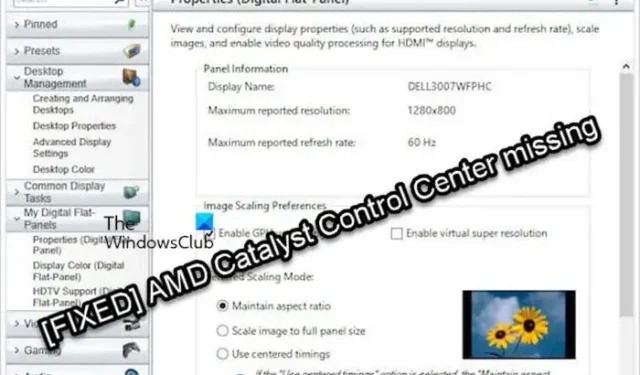
Si tiene una tarjeta gráfica AMD, entonces necesita el Centro de control AMD Catalyst , que es parte del motor de software AMD Catalyst que brinda opciones de personalización para administrar la configuración de la pantalla. Según se informa, este componente o panel de control falta para algunos usuarios de PC en sus computadoras con Windows. Esta publicación está destinada a ayudar a resolver este problema.
A continuación, enumeramos las causas comunes de este problema según los informes de los usuarios.
- Controladores de gráficos defectuosos u obsoletos
- Archivos de instalación de aplicaciones AMD dañados
- Múltiples procesos en segundo plano de AMD
- Anticuado. NET Framework y DirectX
Falta el centro de control de AMD Catalyst
AMD Catalyst Control Center se comunica con su tarjeta gráfica y proporciona opciones de ajuste. Si falta en su computadora con Windows, las sugerencias que presentamos a continuación deberían ayudarlo a resolver el problema en su sistema.
- Actualizar. NET Framework y DirectX
- Actualice o reinstale el controlador de gráficos AMD
- Instale AMD Catalyst Software Suite para gráficos AMD Radeon
Antes de comenzar, asegúrese de que su Windows esté actualizado a la última versión en su sistema. Esto implica aplicar todas las actualizaciones críticas, recomendadas y opcionales disponibles.
1] Actualizar. NET Framework y DirectX
Este software es vital para casi cualquier aplicación que haya instalado en su computadora y AMD Catalyst Control Center no es una excepción. Por lo tanto, asegúrese de instalar/actualizar a las últimas versiones de estos dos componentes del sistema a través de los enlaces a continuación y ver si eso ayuda a resolver su problema.
- .NET Framework
- DirectX
2] Actualice o reinstale el controlador de gráficos AMD
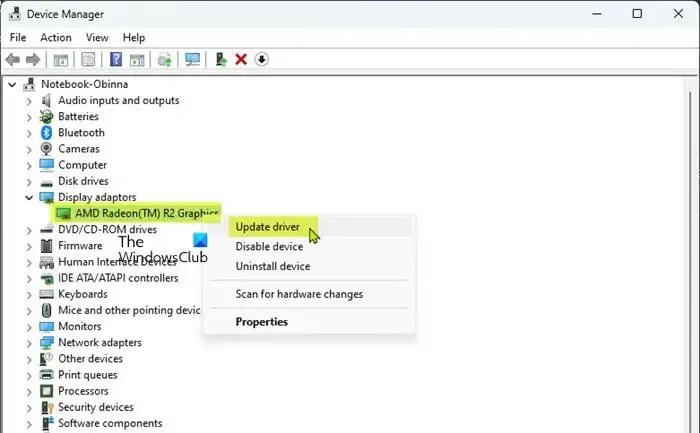
Esta solución requiere que actualice el controlador de gráficos AMD en su sistema utilizando cualquiera de los siguientes métodos.
- Descargue la última versión del controlador del sitio web oficial de hardware de gráficos de AMD.
- Utilice AMD Driver Autodetect para actualizar los controladores de AMD.
- Actualice manualmente el controlador de gráficos a través del Administrador de dispositivos si ya descargó el archivo .inf o .sys para el controlador.
- Actualice el controlador a través del símbolo del sistema.
- Obtenga las actualizaciones del controlador en la sección Actualizaciones opcionales en Windows Update.
- Actualice automáticamente sus controladores utilizando cualquier software de actualización de controladores gratuito.
Si la actualización del controlador no resuelve el problema, debe iniciar su sistema en modo seguro y usar la utilidad de desinstalación del controlador de pantalla para desinstalar su controlador de gráficos AMD. Una vez hecho esto, reinicie su sistema en modo normal e instale la última versión del controlador de gráficos disponible en el sitio web de hardware de gráficos de AMD.
4] Instale AMD Catalyst Software Suite para gráficos AMD Radeon
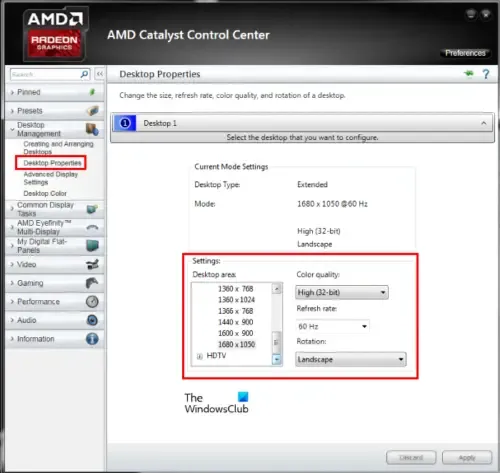
Esto se aplica si anteriormente no instaló AMD Catalyst Control Center en su computadora con Windows 11/10, o si las sugerencias anteriores no resolvieron el problema. En general, es posible que deba considerar instalar (o reinstalar) un controlador de gráficos debido a las siguientes razones:
Al instalar el controlador AMD Catalyst para el sistema operativo Windows, el usuario debe iniciar sesión como administrador o tener derechos de administrador para completar la instalación del controlador AMD Catalyst.
Para obtener el controlador AMD Catalyst más reciente, puede visitar amd.com aquí o usar la utilidad AMD Driver Autodetect para detectar su tarjeta gráfica AMD Radeon y el sistema operativo Windows. Si hay un nuevo controlador, la herramienta lo descargará.
Espero que esta publicación te ayude.
¿Cómo obtengo el Centro de control de AMD Catalyst?
Si desea instalar o falta AMD Catalyst Control Center en su computadora con Windows 11/10, las sugerencias que proporcionamos en esta publicación seguramente lo ayudarán a restaurar este panel de control de gráficos patentado en su sistema. Para acceder al software en su sistema, simplemente haga clic derecho en un espacio en el escritorio y haga clic en AMD Catalyst Control Center (CCC) en el menú contextual.
¿Se sigue utilizando AMD Catalyst?
Catalyst Control Center fue descontinuado o más bien reemplazado por Radeon Software, un nuevo controlador y sistema de configuración de video. Por lo tanto, AMD Catalyst Control Center es una versión antigua del software y los controladores de control de GPU de AMD. Si tiene una GPU AMD, puede actualizar a la versión más nueva (Adrenalin), que podría no ser compatible con algunas GPU.



Deja una respuesta